En bon psychotique de la sauvegarde, FEBE est la première extension que je mets sur toute nouvelle installation de Firefox, sous Linux comme sous Windows. Car plus que de sauvegarder de manière automatique et régulière mon profil, elle me permet de retrouver toutes mes extensions, préférences, mots de passe … en un clin d’oeil et à l’identique sur tous mes PC.
ON LA TROUVE OU ?
Comme d’habitude sur le site des extension Firefox, ICI.
CA FAIT QUOI EXACTEMENT ?
FEBE va permettre de programmer des sauvegardes de tout ce qui constitue un Firefox en pleine possession de ses moyens : extensions, moteurs de recherche, préférences, mot de passes, cookies, … jusqu’au profil complet pour ne pas se prendre la tête.
Cette sauvegarde peut être faite quand vous le décidez, ou programmée avec une certaine latitude dans le choix, comme nous le verrons plus bas.
Et à quoi sert de sauvegarder si on ne peut pas réimporter ses sauvegardes ? Ça tombe bien FEBE le fait aussi.
ET CA MARCHE COMMENT ?
Voyons les options à notre disposition.
- Onglet Options
D’abord, on détermine le type de sauvegarde à effectuer. Profil complet, ça sauvegarde tout le profil, l’équivalent d’une copie du dossier profil se trouvant sur le disque dur du PC. Sélective au contraire, permet de sélectionner les éléments à sauvegarder et qui sont à choisir en dessous. Sur la copie d’écran, on voit par défaut la sauvegarde des extensions et des thèmes, mais en cliquant sur éléments additionnels, vous aurez plus de choix, en fait tout ce qui fait partie du profil (favoris, cookies, mots de passe, sessions d’identification, historique, …).
Sur le côté, on a aussi un choix d’options, avec un bouton d’information qui vous éclairera si le titre n’est pas assez explicite. Celui que je trouve le plus important, c’est le dernier : inclure une copie de FEBE dans la sauvegarde, car ça permet directement de pouvoir réinstaller tout sans rien avoir à télécharger (utile si la connexion réseau n’est pas présente).
Enfin vous pouvez choisir de sauvegarder à la fois le profil et certains éléments, ou alors alternativement l’un ou l’autre.
Comme son nom l’indique, vous choisirez ici, le dossier de destination des sauvegardes à venir. Attention toutefois, si vous sauvegardez vos préférences de FEBE, lors de la réinstallation, ce sera ce chemin qui sera remis en place. La sauvegarde génèrera une erreur si le dossier n’existe pas (par exemple en passant de windows à linux, hum hum, et vice versa).
Deux autre options permettent de choisir la forme du nommage du dossier de sauvegarde (qui lui est créé automatiquement) si vous choisissez d’inclure le jour et l’heure. On peut aussi ne conserver que les X dernières sauvegardes pour gagner un peu d’espace disque.
La dernière option, effacer le dossier de destination doit certainement servir à repartir de zéro à chaque fois en supprimant le contenu du dossier. C’est pure supputation de ma part je n’ai jamais utilisé.
Là encore, c’est assez clair, vous allez choisir le moment auquel vous désirez que la sauvegarde se fasse, si vous voulez un backup automatique.
Sinon, le choix vous est donné entre le démarrage et la fermeture du navigateur.
Enfin, vous pouvez vous mettre des rappels. « 0 » voulant dire, pas de rappel.
Passons rapidement, il sert à remettre à zéro les préférences (faites un backup avant !!!) et vérifier le dossier d’extension.

Ici, vous pourrez profiter de votre compte Boxnet pour uploader vos sauvegardes sur votre espace de stockage en ligne. (jamais testé)
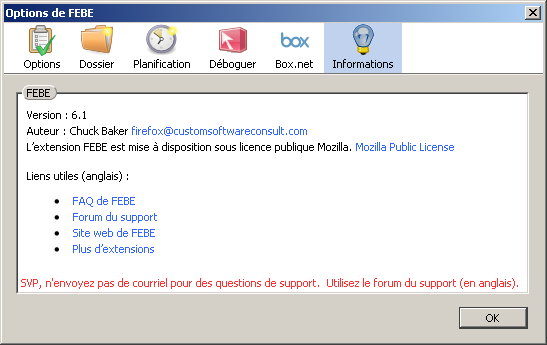
Le classique onglet à propos, avec les liens utiles.
Une fois que tout est paramétré, vous pouvez déclencher une sauvegarde manuellement, même si votre choix s’est porté vers la planification à dates fixes. Pour cela, cliquer sur Outils > FEBE > Effectuer la sauvegarde. Le navigateur sera totalement inerte pendant ce temps, qui varie selon vos spécifications et le « chargement » de votre Firefox (nombre d’extensions, historique, …).
OUI MAIS ET LA RESTAURATION ?
Facile !!
Outils > FEBE > Rétablir et choisissez ce que vous voulez restaurer.
C’est l’un des seuls reproches que je peux faire à cette extension, c’est de ne pas pouvoir choisir plusieurs type de choses à restaurer en une seule fois. Il faut se les faire les uns après les autres … sauf si vous choisissez profil complet.
AU FINAL …
Indispensable et c’est tout. Si vous formatez souvent, que vous testez dans des machines virtuelles ou en live CD, ou tout simplement pour de la sauvegarde pure et dure, c’est l’extension à posséder.
Petit truc, n’hésitez pas à la désactiver si vous choisissez de faire vous même vos sauvegardes, car elle ralentit pas mal le chargement de Firefox au démarrage.

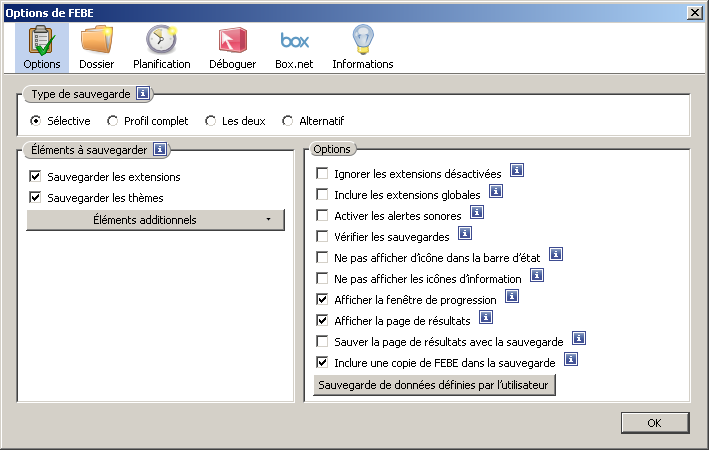
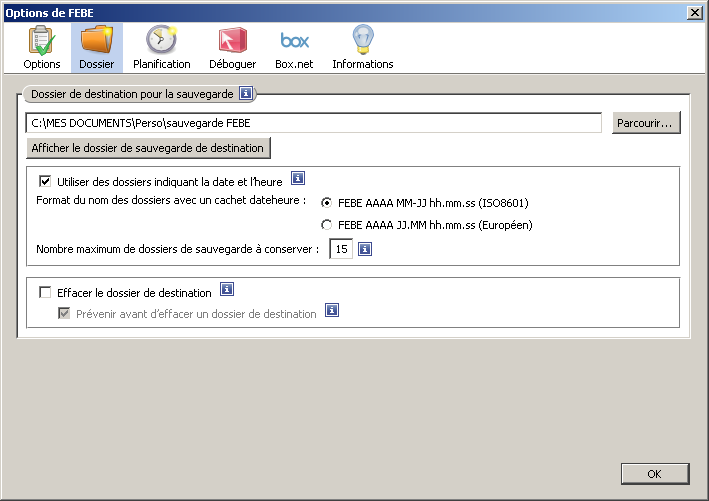
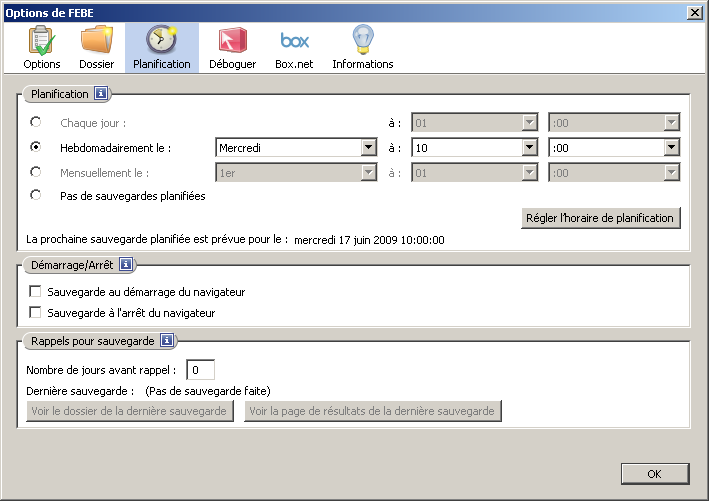

Merci pour cette explication détaillée.
J’ai plusieurs PC windows xp sur lesquels je souhaite installer le même profil Firefox. J’ai donc sauvegardé mon profil complet sur une clé usb. J’ai installé FEBE sur ces PC.
Je ne saisis pas maintenant comment je peux restaurer le profil sauvegardé sur ma clé sur un autre PC.
Avez-vous une explication à m’offrir?
S’agissant de la sauvegarde vers un compte Box.net, il est indiqué sur FEBE que le premier Go est gratuit. Je n’ai pas trouvé ce compte gratuit sur Box.net. Plusieurs comptes payants sont proposés avec une période d’essai gratuite de 14 jours mais il est toutefois demander d’entrer ses informations de cartes de crédit. Je n’ose dès lors m’aventurer sur Box.net au cas où je serai débité malgré tout…
Bien à vous,
Jpoleke
@ jpoleke : tu n’as pas lu le billet jusqu’en bas on dirait 😉
Ou alors je ne me suis pas bien exprimé (ça c’est possible aussi).
Il faut faire Outils > FEBE > Rétablir > Rétablir un profil
Ensuite il suffit de naviguer jusqu’à la clé usb et choisir le dossier de sauvegarde où se trouve le profil.
Pour Boxnet, aucune idée, je n’utilise pas.
Merci pour cette rapide réponse!
En fait FEBE ne peut pas restaurer sur le profil existant par défaut.
Il est donc nécessaire de créer un nouveau profil Firefox et de restaurer sur celui-là. J’ai trouvé juste après mon premier message un tutoriel.
Si tu le souhaites, je peux envoyer le lien; mais à l’instant ma progéniture rentre de la crèche et je vais m’en occuper avec félicité…
Voici deux liens utiles pour créer un profil internet:
http://www.geckozone.org/articles/2006/11/25/132-le-gestionnaire-de-profils-pour-firefox-et-thunderbird
http://www.ginjfo.com/Publics/Actualites/Sauvegarder-et-restaurer-l-ensemble-des-parametres-de-FireFox-3414.html
@ Jpoleke : merci pour cette information qui a son importance.
à la fin de la sauvegarde FEBE j’ai un message d’erreur :
La prise en compte de l’extension/thème avec le GUID {5c112770-2977-497c-9341-399e02e79bcd}-trash n’a pas pu être faite — sauté
je n’ai pas trouvé l’extension trash ; ou je n’ai pas tout compris dans les réglages
merci d’avance de votre aide
Yvon44
@ YVON44 : hum, {5c112770-2977-497c-9341-399e02e79bcd} normalement c’est le nom du dossier d’une extension dans le dossier firefox sur ton PC. Par contre le -trash après je ne vois pas. Peut être est-ce que c’est une extension ou un thème que tu venais de désinstaller ? Si tu n’as pas redémarré FF, il ne l’a peut être pas pris en compte.
Dans tous les cas, trash c’est la corbeille en anglais donc c’est certainement un truc pas important je pense.